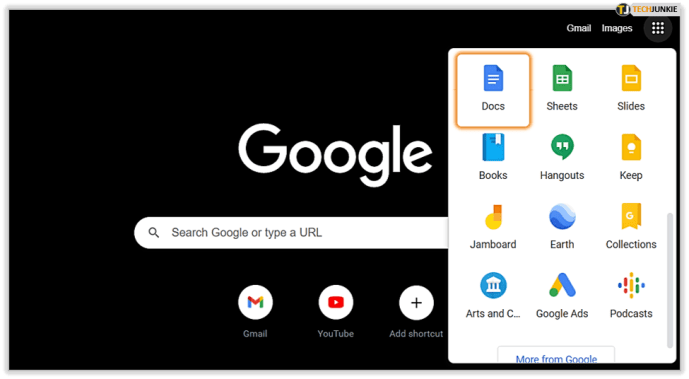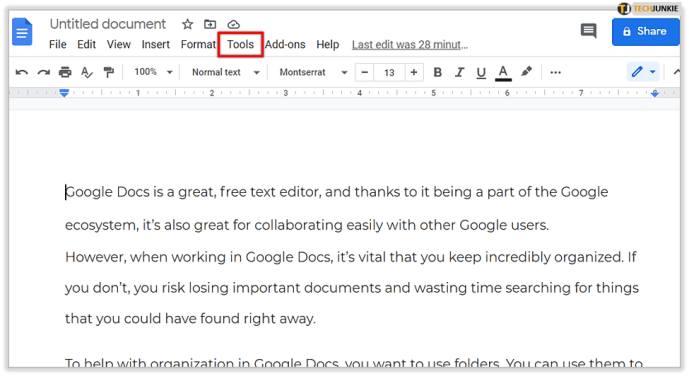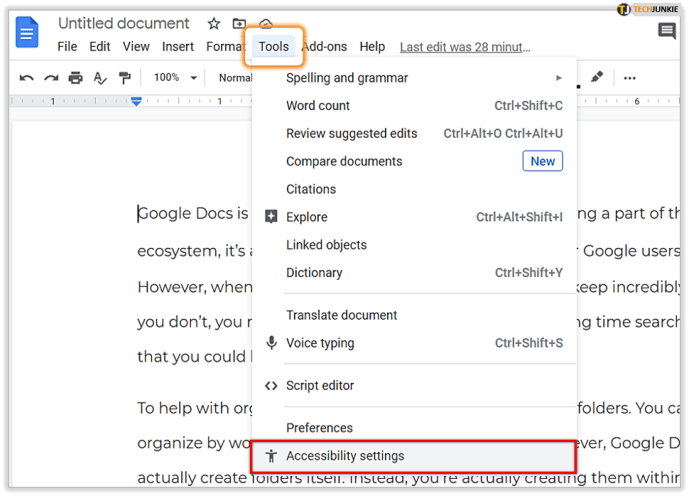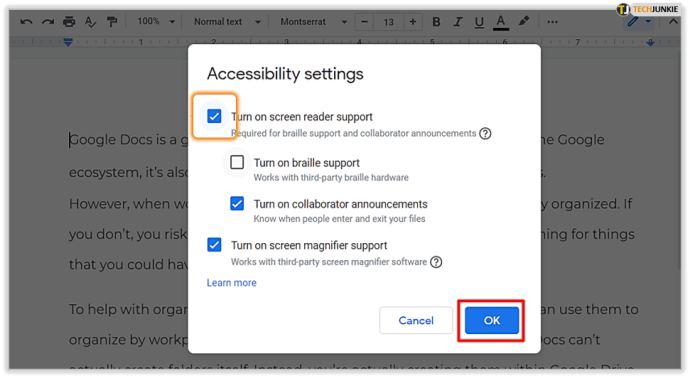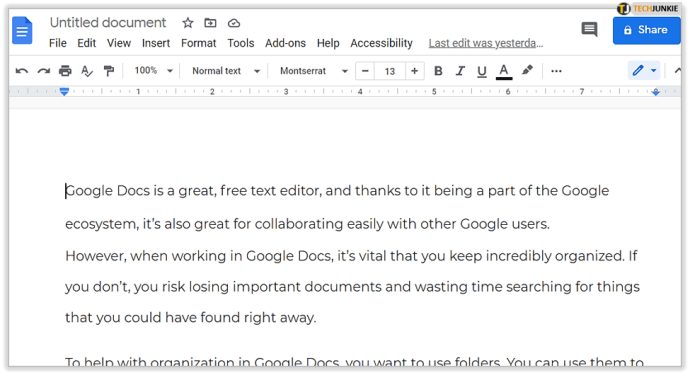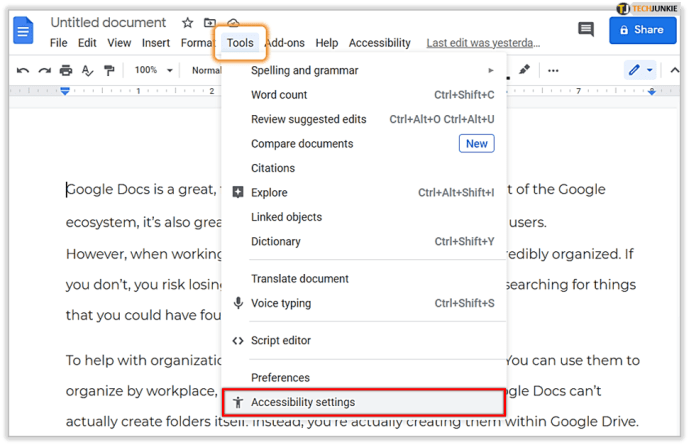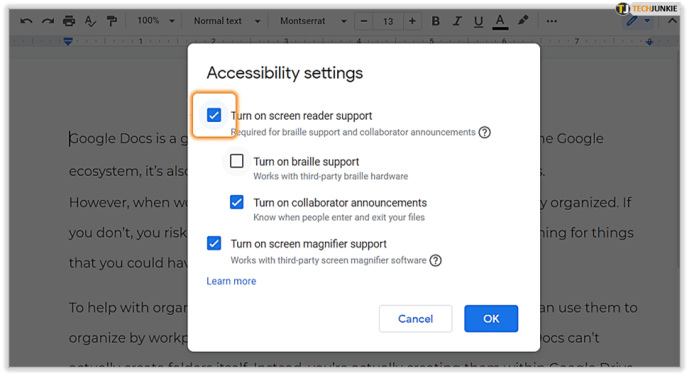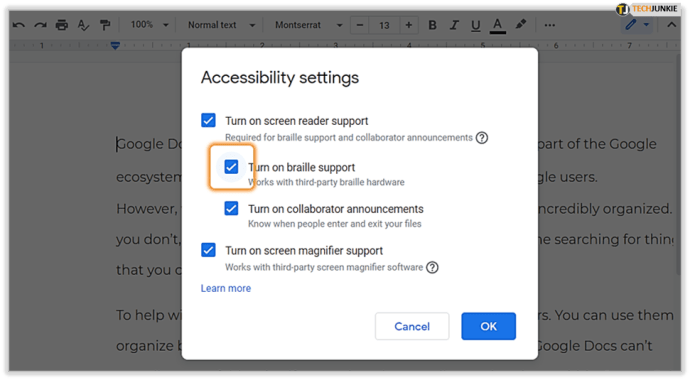Када нешто пишете у Гоогле документима, понекад морате да проверите како ваш текст заправо звучи. Наравно, можете замолити некога да вам је прочита наглас, али то није увек могуће.

Боља опција је да замолите Гоогле документе да вам прочитају ваше речи. Г Суите подржава опцију претварања текста у говор, а омогућавање ове функције траје само неколико корака.
У овом чланку ћемо вам показати како да то урадите. Поред тога, разговараћемо о томе које алате да користите када вам затреба читач екрана који вам најбоље одговара.
Како да укључите функцију читача екрана у Гоогле документима
Ако користите Гоогле документе за писање или читање докумената, вероватно такође користите Цхроме као подразумевани прегледач. Гоогле производи најбоље функционишу када се користе у комбинацији.
Ако желите да вам Гоогле документи читају наглас, прва ствар коју треба да урадите је да инсталирате ЦхромеВок. Ово је проширење за Цхроме које претраживачу даје глас.

Корисници са оштећеним видом имају велике користи од ове апликације јер је веома брза и поуздана. Када завршите са додавањем ЦхромеВок-а, можете да прилагодите подешавања у Гоогле документима. Ево шта треба да урадите:
- Покрените Гоогле документе на рачунару.
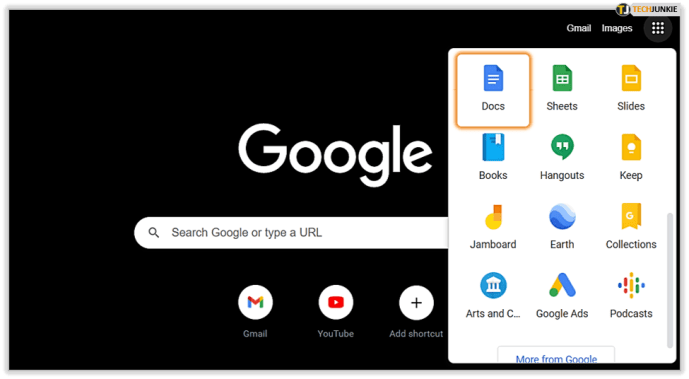
- Изаберите „Алати“ на траци менија.
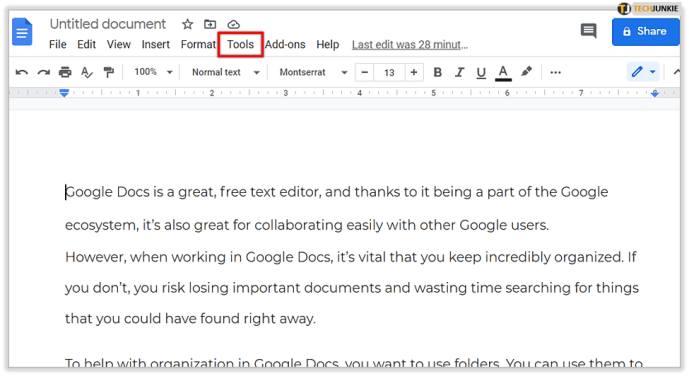
- Кликните на „Подешавања приступачности“.
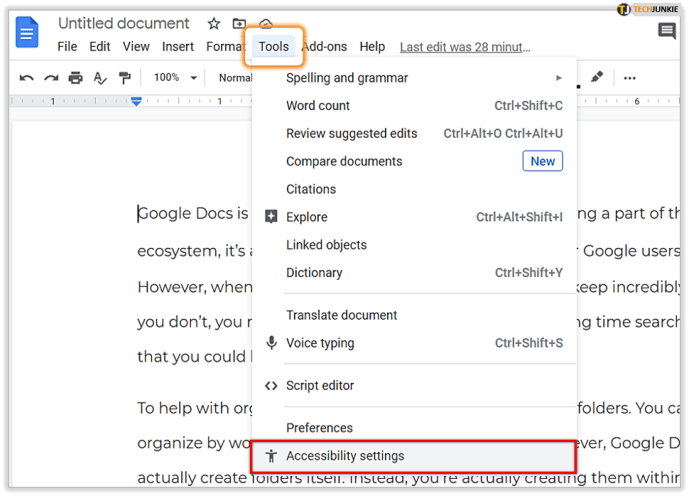
- Обавезно проверите „Укључи подршку за читач екрана“ и кликните на „ОК“.
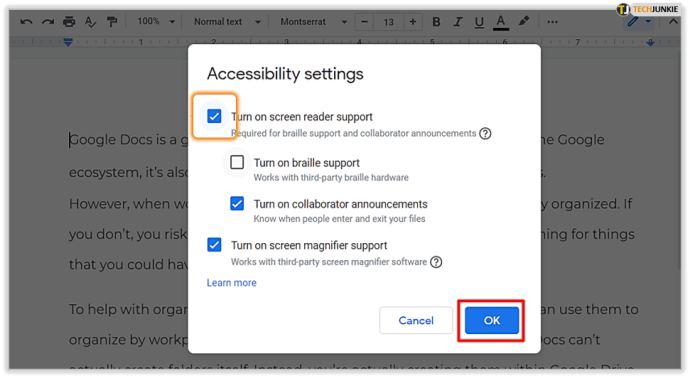
Одељак „Приступачност“ ће се појавити на траци са алаткама Гоогле докумената. Сада откуцајте реч или реченицу или отворите документ и истакните део који желите да Гоогле документи прочитају.

Затим идите на траку са алаткама, изаберите Приступачност>Спеак>Спеак селецтион. ЦхромеВок ће почети да вам чита текст. Само имајте на уму да истовремено имате отворен само један документ. У супротном, читалац може почети да чита погрешан текст.


НВДА – читач екрана за радну површину
ЦхромеВок је само једна опција за читач екрана ако желите да вам Гоогле документи читају наглас. То је одлична опција ако користите само Цхроме прегледач.
Али шта ако више волите Фирефок? Или бисте само желели да имате читач екрана на радној површини који можете да користите у више ситуација. Г Суите препоручује НВДА као једну од најбољих десктоп апликација за приступачност.
Потпуно је бесплатан и можете га користити и са Цхроме-ом и са Фирефок-ом. НВДА је скраћеница за НонВисуал Десктоп Аццесс, и то је фантастичан алат који долази са многим функцијама.
Подржава преко 50 језика и има веома интуитиван интерфејс. Можете да посетите њихову веб страницу да преузмете НВДА – супер је лаган и веома стабилан.
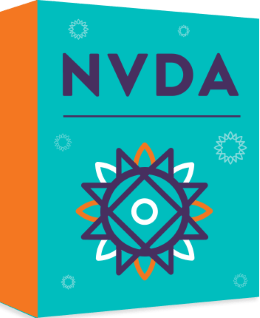
ЈАВС – Читач екрана за радну површину
Г Суите такође препоручује ЈАВС читач екрана, што је скраћеница за Јобс Аццесс Витх Спеецх. То је далеко један од најпопуларнијих читача екрана.
Омогућава конверзију текста у говор и штампање на Брајевом писму за особе са оштећеним видом. Можете га користити за читање е-поште, веб локација и да, и Гоогле докумената.
Навигација је лака, а корисници могу све да раде помоћу миша. Такође вам може помоћи да брзо попуните онлајн обрасце. За разлику од НВДА, ЈАВС није бесплатан и захтеваће да купите лиценцу чак и за личну употребу.

Друге Г Суите опције приступачности
Постоји много невероватно корисних опција за читање са екрана за Г Суите, који укључује Гоогле документе. Али подршка за приступачност не престаје само са алатима за читање наглас. Постоје и друге врсте подршке.
Брајев екран
Ова функција је доступна само ако користите Гоогле документе на рачунару. Ако користите Цхроме ОС, уверите се да имате инсталирану најновију верзију проширења ЦхромеВок.
Ако желите Виндовс апликацију или ако сте корисник Фирефок-а, НВДА или Јавс ће радити. Да бисте укључили Брајев приказ у Гоогле документима, пратите ове кораке:
- Отворите документ у Гоогле документима.
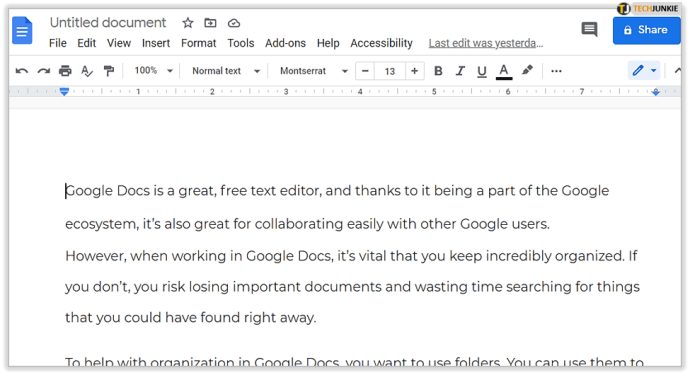
- Идите на „Алатке“, а затим на „Подешавања приступачности“.
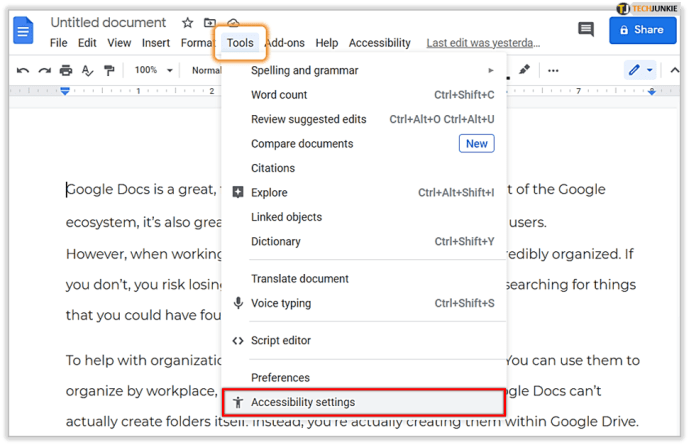
- Прво кликните на „Укључи подршку за читач екрана“.
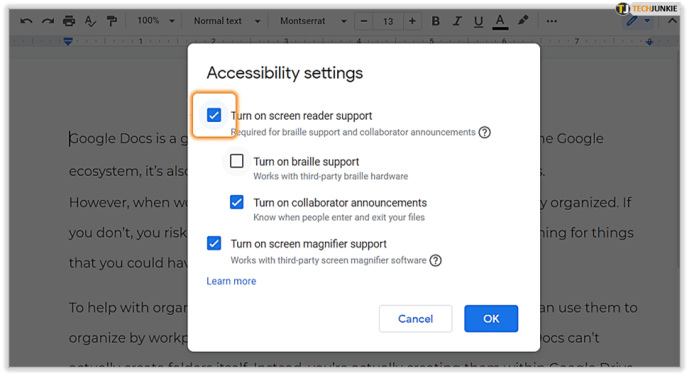
- Затим кликните на „Укључи подршку за Брајеву азбуку“.
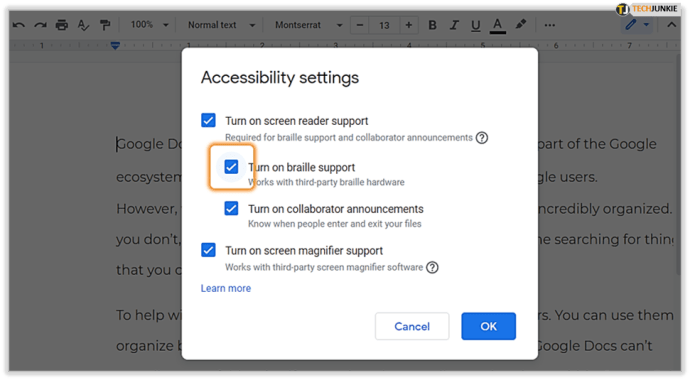
Куцање својим гласом
Да ли сте знали да можете само да разговарате са својим Гоогле документима, а текст ће се појавити на екрану? Г Суите има одличну функцију која вам омогућава да диктирате речи уместо да их куцате.
Имајте на уму да је ова функција за сада доступна само ако користите Цхроме као прегледач. Пре него што почнете да користите ову функцију, уверите се да је микрофон који ћете користити укључен.
Када то покријете, отворите документ Гоогле докумената и изаберите Алатке>Унос текста гласом. Када будете спремни да изговорите речи, кликните на икону микрофона и све је спремно. Пазите да не журите и покушајте да изговорите своје речи што је више могуће.

Гоогле документи могу да читају наглас и да раде много више
У погледу функција приступачности, Гоогле је прешао дуг пут. Они су добро свесни да су многи њихови корисници људи са неком врстом инвалидитета.
За особе са оштећеним видом, неколико опција зависи од тога који претраживач користе и да ли им је потребна десктоп апликација. Али Приступачност нуди решења за људе којима је можда тешко да користе руке и шаке, отуда и опција диктата.
Да ли сте икада раније користили неку од Гоогле-ових функција приступачности? Обавестите нас у одељку за коментаре испод.